Как усреднить данные по нескольким листам в excel
Вы можете использовать следующий базовый синтаксис для усреднения значений по нескольким листам в Excel:
=AVERAGE(Sheet1!A1, Sheet2!B5, Sheet3!A12, ...)
В следующем примере показано, как использовать этот синтаксис на практике.
Пример: усреднение по нескольким листам в Excel
Предположим, у нас есть три листа с названиями неделя1 , неделя2 и неделя3 , каждый из которых содержит данные о восьми баскетболистах и их общем количестве очков, набранных за эту неделю:
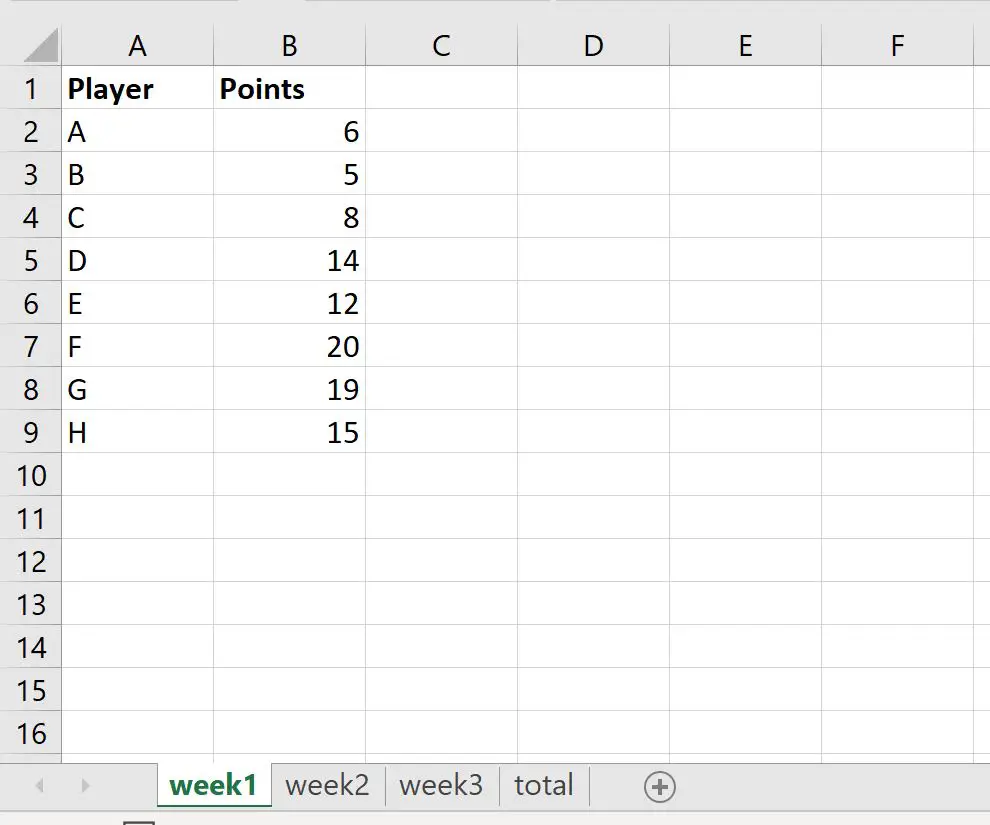
Каждый лист имеет одинаковую структуру: «Игрок» в столбце А и «Очки» в столбце Б.
Теперь предположим, что мы хотим вычислить среднее количество очков, набранных каждым игроком за каждую неделю, и отобразить это среднее значение на новом листе под названием avg :
Для этого мы можем использовать следующую формулу:
=AVERAGE(week1!B2, week2!B2, week3!B2)
На следующем снимке экрана показано, как использовать эту формулу на практике:
В столбце «Средние очки» указаны средние очки, набранные каждым игроком в течение недели 1 , недели 2 и недели 3 .
Например:
- Игрок А набирал в среднем 6,67 очка за три недели.
- Игрок Б набирал в среднем 6 очков за три недели.
- Игрок C набирал в среднем 7 очков за три недели.
И так далее.
Обратите внимание: если каждая ячейка, которую вы хотите усреднить, находится в одной и той же позиции на каждом листе, вы можете использовать следующий ярлык для усреднения значения в ячейке B2 для каждого листа между неделей 1 и неделей 3 :
=AVERAGE(week1:week3!B2)
На следующем снимке экрана показано, как использовать эту формулу на практике:
Обратите внимание, что значения в столбце «Средние баллы» соответствуют тем, которые мы рассчитали ранее.
Дополнительные ресурсы
В следующих руководствах объясняется, как выполнять другие распространенные операции в Excel:
Excel: как сложить на несколько листов
Excel: как сравнить два листа на предмет различий
Excel: как извлечь данные из нескольких листов в один лист